Шаблоны ОС в VMmanager
Для установки операционных систем (ОС) на виртуальные машины (ВМ) VMmanager использует шаблоны ОС. Шаблоны ОС в VMmanager — образы дисков виртуальных машин с установленной ОС без дополнительного программного обеспечения и специальных настроек ("чистая" ОС). Установка ОС на ВМ состоит из двух этапов:
- Восстановление диска ВМ из образа с выбранной ОС.
- Автоматическая настройка сетевых параметров.
Образы ОС хранятся в репозиториях. По умолчанию в платформе доступны публичные репозиторий ISPsystem. Вы можете подключить к VMmanager собственный репозиторий. Подробнее см. в статье Репозитории.
При первой установке ОС на ВМ образы загружаются на узел кластера. Для последующих установок ОС шаблон повторно не загружается.
Формат образа — архив .xz с максимальным сжатием. Образы являются разреженными (sparse) файлами — последовательность нулевых байтов в них заменена на информацию об этих последовательностях. Это экономит дисковое пространство на узле кластера.
Для установки на ВМ доступны операционные системы из репозиториев:
- ISPsystem — шаблоны для KVM-кластеров:
- ISPsystem LXD — шаблоны для LXD-кластеров:
- Astra — шаблоны ОС Astra Linux Special Edition для KVM-кластеров: Для установки ОС Astra Linux Special Edition вы также можете использовать шаблоны из репозитория
https://registry.astralinux.ru/images/alse/vmmanager/
Лицензирование
Чтобы активировать ОС Windows, укажите в параметрах шаблона лицензионный ключ или настройки собственного KMS-сервера.
Сервер KMS (Key Management Service) позволяет активировать корпоративные версии Windows внутри сети без соединения с сервером Microsoft. Вы можете использовать для KMS физический или виртуальный сервер с OC Windows. Для установки требуется корпоративная лицензия Windows и ключ KMS. Подробнее см. в официальной документации Microsoft. Доступ ВМ к KMS-серверу вы можете настроить через параметры шаблона или через SRV-записи на вашем DNS-сервере.
Копия ОС Windows будет активирована при установке шаблона на ВМ. Если в параметрах шаблона не указаны настройки лицензирования, на ВМ будет установлена триальная версия Windows.
Чтобы проверить активацию ОС, выполните на ВМ команду:
slmgr.vbs /dliСовместимость со скриптами
Скрипты позволяют автоматически настраивать виртуальные машины: устанавливать программное обеспечение, изменять конфигурационные файлы и т.д. Как правило, каждый скрипт разрабатывается для определённой операционной системы. Например, скрипт для AlmaLinux 8 может работать некорректно в Debian 10, так как конфигурационные файлы системы находятся в различных директориях.
Для обозначения совместимости скриптов с определённой ОС в VMmanager используются теги. Скрипт доступен для запуска на ОС, когда хотя бы один тег у них совпадает. Изменение тегов ОС недоступно, поэтому для обозначения совместимости укажите нужные теги для скрипта при его создании. Подробнее см. в статье Создание скрипта для ВМ.
Редактирование шаблона ОС
Чтобы отредактировать шаблон операционной системы:
- Перейдите в Шаблоны → Операционные системы → нажмите на название ОС.
- Для ОС Windows укажите настройки в блоке Лицензирование ОС:
- Лицензионный ключ. Этот ключ будет присваиваться всем ВМ при установке ОС.
-
IP-адрес и Порт подключения к собственному KMS-серверу.
Использование сервера Microsoft в качестве KMS-сервера не поддерживается.
- В блоке Настройки доступа в кластерах выберите кластеры, в которых ОС можно установить на ВМ.
- Чтобы запретить пользователям установку выбранной ОС на ВМ, включите опцию Только администратор может устанавливать VM из ОС.
- Нажмите кнопку Сохранить.
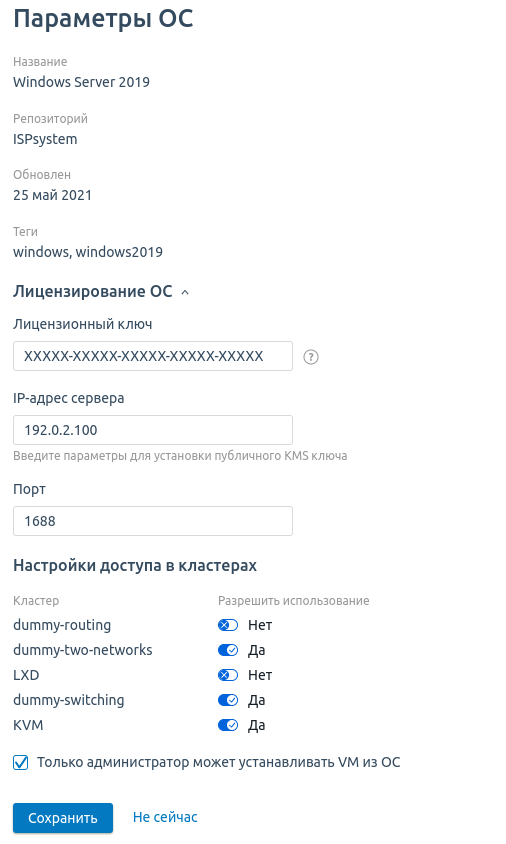
Связанные статьи:
Статьи из базы знаний: